Wir waren alle in einer Situation, in der wir alle wichtigen Dateien wie mehrere Betriebssystemversionen, tragbare Apps und sogar die erforderlichen Treiber auf einem tragbaren Laufwerk haben wollten.
Während USB-Sticks diese Flexibilität bieten, ist die Installation mehrerer bootfähiger Betriebssysteme auf einem Flash-Laufwerk immer noch eine schwierige Aufgabe.
Glücklicherweise gibt es mehrere Freeware-Software, mit der Sie per Knopfdruck ein Multiboot-USB-Flash-Laufwerk erstellen können.
In diesem Artikel werfen wir einen Blick auf die beste Software zum Erstellen eines Multiboot-USB-Flash-Laufwerks, um ein All-in-One-USB-Startlaufwerk mit mehreren Betriebssystemen in der Tasche zu haben.
Was sind die Top 5 Tools zum Erstellen von Multiboot-USB-Laufwerken??
1WinSetupFromUSB
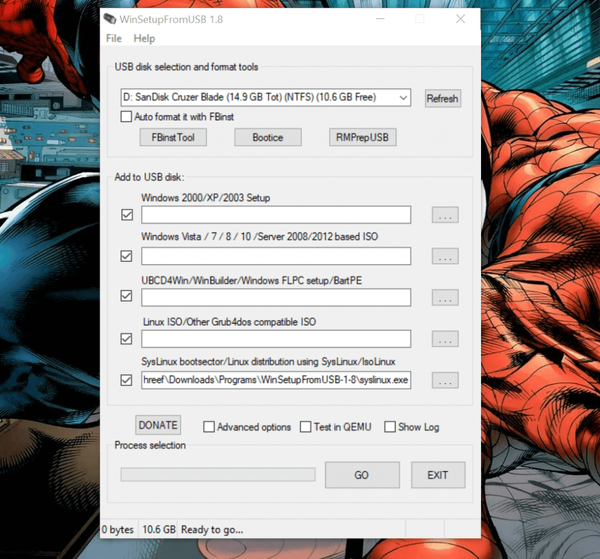
- Preis - Frei
WinSetupFromUSB ist eine kostenlose Multiboot-Software, mit der Sie problemlos ein Multiboot-USB-Laufwerk erstellen können. Die Benutzeroberfläche ist einfach und Sie müssen kein Raketenwissenschaftler sein, um die Funktionsweise dieser App herauszufinden.
WinSetupFromUSB ist kompatibel mit Windows 2000 / Windows XP und späteren Versionen. Es ist auch kompatibel mit Linux und BSD.
Alle erforderlichen Optionen werden im Hauptfenster angezeigt. Um mit dem Multiboot-USB-Erstellungsprozess zu beginnen, müssen Sie zuerst die Software von der offiziellen Website herunterladen.
- Lesen Sie auch: 5 ausgezeichnete USB-Datenschutzsoftware zum Schutz Ihrer Flash-Laufwerke
Extrahieren Sie als Nächstes die heruntergeladene Datei und führen Sie die ausführbare Datei WinSetupfromUSB abhängig von Ihrer Windows-Version aus (32-64 Bit)..
Schließen Sie ein USB-Flash-Laufwerk an und stellen Sie sicher, dass Sie es auswählen, indem Sie auf die Schaltfläche Aktualisieren oder auf das Dropdown-Menü klicken.
Sie können die Option Autoformat aktivieren, wenn Sie alle Daten vom USB-Laufwerk löschen möchten.
In dem "Zum USB-Laufwerk hinzufügenIm Abschnitt sehen Sie mehrere Optionen für die Installation. Aktivieren Sie das Kontrollkästchen neben Ihrem bevorzugten Betriebssystem.
Drücke den "Durchsuche Klicken Sie auf die Schaltfläche neben der ausgewählten Betriebssystemoption und wählen Sie das ISO-Image des Betriebssystems aus, das Sie auf Ihrem Multiboot-USB-Laufwerk installieren möchten.
Es gibt eine Fortgeschrittene Option, mit der Sie einige Einstellungen für das Betriebssystem und das USB-Laufwerk anpassen können. Wenn Sie nicht wissen, was es tut, lassen Sie es wie es ist.
Wenn Sie alle Betriebssysteme ausgewählt haben, die Sie auf dem USB-Stick installieren möchten, klicken Sie auf GEHEN Taste.
Der Installationsvorgang dauert einige Minuten und zeigt a Job erledigt Botschaft.
Schließen Sie das WinSetupFromUSB-Fenster, und Sie haben in kürzester Zeit erfolgreich ein Multiboot-USB-Laufwerk erstellt.
⇒ Laden Sie WinSetupFromUSB herunter
- Lesen Sie auch: 6 nützliche USB-C-Laptop-Dockingstationen zur Organisation Ihres Schreibtisches im Jahr 2019
YUMI (Ihr universeller Multiboot-Installer)
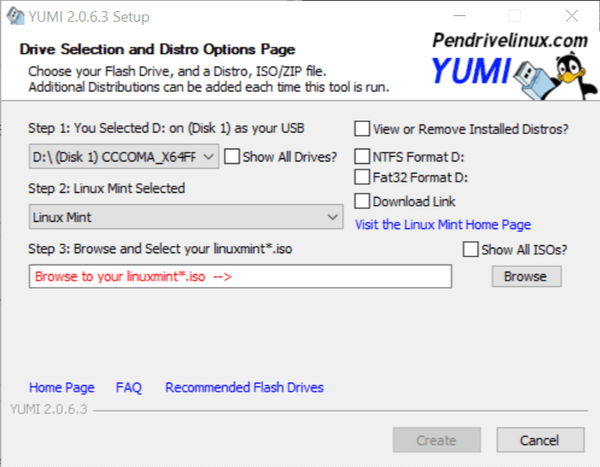
- Preis - Frei
YUMI ist eines der am meisten empfohlenen Multiboot-Dienstprogramme und auch das leichteste von allen. Die Optionen bei YUMI sind unkompliziert. Darüber hinaus handelt es sich um eine tragbare Anwendung, für die keine Installation erforderlich ist.
Mit YUMI können Sie jedoch jeweils nur ein Betriebssystem installieren. Um mehrere Betriebssysteme auf Ihrem Multiboot-USB-Laufwerk zu installieren, müssen Sie den Vorgang immer wieder wiederholen.
Es verfügt über eine intuitive Benutzeroberfläche und unterstützt sowohl das FAT32- als auch das NTFS-Dateisystem. Die Software ist nützlich zum Erstellen von Multiboot-USB-Laufwerken. Sie können sie zum Klonen von Discs, zur Installation von tragbarer Software, zur Erstellung von Live-CDs usw. Verwenden.
Beginnen Sie mit dem Herunterladen der YUMI-Software über den unten angegebenen Link. Führen Sie die Software aus, sobald der Download abgeschlossen ist.
Stecken Sie das USB-Laufwerk ein und wählen Sie es im YUMI-Fenster aus. Klicken Sie anschließend in „Schritt 2:“ auf die Dropdown-Schaltfläche und wählen Sie die Distribution / das Betriebssystem aus, die Sie installieren möchten.
Standardmäßig formatiert YUMI das Laufwerk nicht, bevor ein Betriebssystem installiert wird. Sie können jedoch die Systemoption NTFS- oder FAT32-Format gemäß Ihren Anforderungen auf der rechten Seite auswählen.
Wenn Sie die ISO-Datei nicht auf Ihrem PC haben, wählen Sie die Download-Link Option auf der rechten Seite und YUMI zeigt Download-Links für die ausgewählte Software an.
Angenommen, Sie haben die Installationsdatei bereit, klicken Sie auf Durchsuche Klicken Sie auf die Schaltfläche und wählen Sie die zu installierende ISO-Datei aus.
Drücke den Erstellen Schaltfläche, um den Installationsvorgang zu starten. Je nach Größe kann der Vorgang einige Minuten dauern.
⇒ Laden Sie YUMI herunter
- VERBINDUNG: 12 Softwarelösungen zum Verschlüsseln eines USB-Flash-Laufwerks unter Windows 10
3MultibootUSB
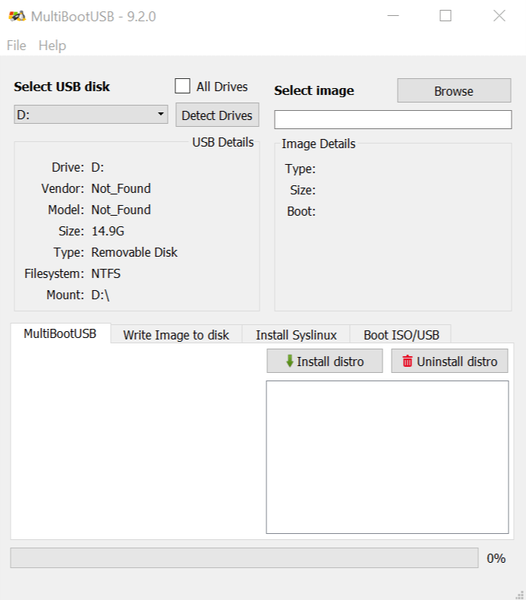
- Preis - Frei
MultibootUSB ist eine kostenlose plattformübergreifende Software, mit der Sie unter Windows, Linux und Mac OS ein Multiboot-USB-Flash-Laufwerk erstellen können.
MultibootUSB hat sowohl tragbare als auch installierbare Versionen und kann von der offiziellen Website heruntergeladen werden. Den Download-Link finden Sie unten.
Es funktioniert nur mit Linux-Distributionen, sodass Sie nur Linux Distro installieren können. Der Hauptzweck des Tools besteht darin, dem Benutzer das Booten von einem Multiboot-USB-Laufwerk auf einem beliebigen Linux-Computer zu erleichtern.
Wenn Sie also versuchen, Linux von einem mit MultibootUSB erstellten Multiboot-USB-Laufwerk zu installieren, und dies fehlschlägt, kann der Autor das Problem nicht beheben, da das Booten vom USB-Laufwerk die Hauptfunktion dieser Software ist.
Trotzdem hat es in unseren Tests einwandfrei funktioniert, sodass die Benutzerfreundlichkeit kein Problem darstellt.
Starten Sie MultibootUSB, um ein Multiboot-USB-Laufwerk zu erstellen. Stecken Sie Ihr USB-Laufwerk in den PC und wählen Sie es unter „USB-Disk auswählen ” Möglichkeit. Die Details zum USB-Laufwerk werden direkt unter der Festplattenoption angezeigt. Lesen Sie sie daher sorgfältig durch, bevor Sie fortfahren.
Drücke den Durchsuche Klicken Sie auf die Schaltfläche, um die Linux-Distribution auszuwählen, die Sie installieren möchten. Klicken Installieren Sie Distro Schaltfläche starten Sie die Installation. Wiederholen Sie den Vorgang, um eine andere Linux-Distribution auf demselben Laufwerk zu installieren.
Obwohl MultibootUSB auf Linux Distro beschränkt ist, ist es ein nützliches Dienstprogramm und erledigt die Hauptaufgabe beim Erstellen eines Multiboot-USB-Laufwerks auf jeder Computerplattform.
⇒ Laden Sie MultibootUSB herunter
- Lesen Sie auch: So erstellen Sie ein bootfähiges Windows 10-UEFI-USB-Laufwerk
XBoot
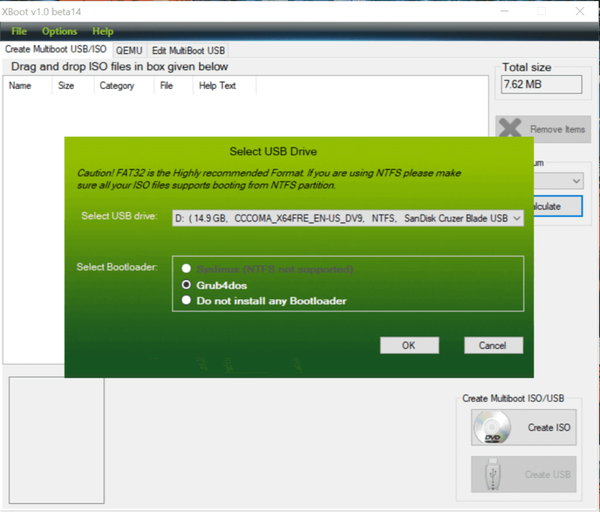
- Preis - Frei
XBoot ist eine weitere benutzerfreundliche Software für Windows, mit der Sie ein Multiboot-USB-Flash-Laufwerk erstellen können.
Auch XBoot unterstützt das FAT32- und das NFTS-Dateiformat. Es wird jedoch standardmäßig Fat32 während der Installation empfohlen.
Die Verwendung von XBoot ist relativ einfach. Laden Sie die ausführbare Datei über den folgenden Link herunter und starten Sie das Programm.
Ziehen Sie nun die zu installierende ISO-Datei per Drag & Drop in das Hauptfenster. Klicken Sie anschließend auf USB erstellen Taste.
Wählen Sie zunächst Ihr USB-Laufwerk aus dem Dropdown-Menü aus. Wählen Sie als Nächstes den Bootloader-Typ aus. Wenn der USB unterstützt FAT32 dann wählen Sie Syslinux und für NTFS wählen Grubdos.
Klicken Sie auf OK, um mit der Installation fortzufahren. Der Installationsvorgang sollte einige Minuten dauern.
⇒ Laden Sie XBoot herunter
- Lesen Sie auch: So erstellen Sie tragbare Programme in Windows 10
Sardu
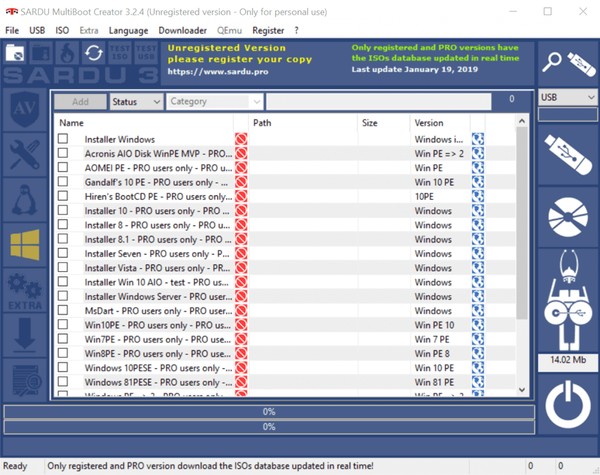
- Preis - Gratisprämie
Sardu ist ein weiterer Multiboot-USB-Laufwerk-Ersteller für Windows. Es ist in zwei Versionen kostenlos und Premium erhältlich. Die Premium-Version bietet einige erweiterte Funktionen, darunter automatische Remote-Aktualisierung, Links zum Herunterladen von ISO, die Möglichkeit, mehrere USB-Installationsprogramme mit einer anderen Windows-Version zu erstellen und vieles mehr.
Die kostenlose Version ist jedoch in der Lage, ein Multiboot-USB-Laufwerk auf einem Windows-Computer zu erstellen und sowohl Linux als auch Windows auf dem USB-Laufwerk zu installieren.
Sardu unterstützt nur das FAT32-Dateisystem. Wenn Sie also ein NTFS-formatiertes USB-Laufwerk haben, müssen Sie es auf FAT32 neu formatieren. Verwenden Sie diese Software im FAT32-Format, um das Dateisystem zu ändern
Laden Sie die Software über den folgenden Link herunter und starten Sie sie, um mit Sardu ein Multiboot-USB-Laufwerk zu erstellen.
Schließen Sie als Nächstes ein USB-Laufwerk an, das für das FAT32-Dateisystem formatiert ist. Wählen Sie anschließend das USB-Laufwerk aus dem Fenster aus.
Auf der linken Seite können Sie neben Linux und Windows verschiedene Arten von Dienstprogrammen auswählen und installieren. Sie können Antivirus, Utility-Tools, Linux-Distribution, Windows-Betriebssystem und andere Extras installieren.
Beachten Sie, dass einige Funktionen nur für Pro-Benutzer verfügbar sind. Nachdem Sie das zu installierende Betriebssystem ausgewählt haben, klicken Sie mit der rechten Maustaste auf das ausgewählte Betriebssystem und wählen Sie Suchen.
Navigieren Sie zu Ihrem lokalen Laufwerk, auf dem sich die ISO befindet, oder laden Sie sie mit dem Sardu-Tool selbst herunter.
Klicken "Erstellen Sie Sardu USBSymbol, um den Installationsvorgang zu starten. Sie können den Installationsfortschritt im selben Fenster sehen.
⇒ Laden Sie Sardu herunter
Fazit
Mit all dieser Multiboot-USB-Laufwerkssoftware können Sie mehrere Instanzen des bootfähigen Betriebssystems auf einem einzigen USB-Laufwerk erstellen. Sie können für diese Aufgabe auch Ihre externe Festplatte oder SDD verwenden, obwohl möglicherweise eine Problemumgehung erforderlich ist, damit sie erfolgreich funktioniert.
Multiboot-USB-Laufwerke dienen nicht nur zur Installation des Betriebssystems, sondern können auch zum Erstellen eines USB-Rettungslaufwerks verwendet werden, um Ihr System bei einem Systemausfall zu reparieren.
Während Sie jede bootfähige USB-Erstellungssoftware verwenden können, bieten Multiboot-Ersteller die Flexibilität, alle Arten von Tools auf einem einzigen USB-Laufwerk hinzuzufügen.
Zu den wichtigen Tools, die Sie in einem Multiboot-USB-Laufwerk haben können, gehören Antivirenprogramme, Partitionsmanager, Linux- und Windows-Betriebssysteme, Netzwerkdiagnosetools und Rettungsdatenträger usw..
Haben Sie einen anderen Multiboot-USB-Ersteller ausprobiert, der in dieser Liste nicht aufgeführt ist? Lass es uns in den Kommentaren unten wissen.
FAQ: Erfahren Sie mehr über Multiboot-USB-Tools
- Was ist der beste Multiboot USB Creator??
Wir sind der Meinung, dass die 5 Software-Tools auf dieser Liste die besten Multiboot-USB-Entwickler sind. Als solches können Sie WinSetupFromUSB, YUMI, MultibootUSB, XBoot oder Sardu ausprobieren. Rufus ist auch eine ausgezeichnete Wahl.
- Kann Rufus Multiboot USB erstellen?
Ja, Rufus kann mehrere USB-Laufwerke erstellen. Es ist möglich, nicht nur Windows-, sondern auch Linux-Distributionen zu installieren.
- Was ist Syslinux Bootloader??
Syslinux Bootloader ist eine vereinfachte Lösung zur Installation von Linux-Distributionen auf Microsoft-basierten Plattformen mit dem MS-DOS- oder FAT-Dateisystem. Neben der Installation von Linux kann der Bootloader auch Notfalldisketten erstellen.
Anmerkung des Herausgebers: Dieser Beitrag wurde ursprünglich im Februar 2019 veröffentlicht und seitdem im April 2020 überarbeitet und aktualisiert, um Frische, Genauigkeit und Vollständigkeit zu gewährleisten.
- UEFI bootfähiger USB
- USB-Probleme
 Friendoffriends
Friendoffriends



